Heim >häufiges Problem >Erfahren Sie, wie Sie den Win7-Desktop-Dateipfad ändern
Erfahren Sie, wie Sie den Win7-Desktop-Dateipfad ändern
- WBOYWBOYWBOYWBOYWBOYWBOYWBOYWBOYWBOYWBOYWBOYWBOYWBnach vorne
- 2023-07-22 09:45:1316370Durchsuche
Im Allgemeinen werden Systemdesktopdateien standardmäßig auf dem Systemlaufwerk C gespeichert. Wenn zu viele Desktopdateien vorhanden sind, kann dies dazu führen, dass nicht genügend Speicherplatz auf der Systemfestplatte vorhanden ist und das System manchmal abstürzt und neu installiert werden muss zum Verlust von Desktop-Dateien führen. Daher können wir den Desktop-Dateipfad auf eine andere Festplatte ändern, um sie zu speichern. Bitte sagen Sie mir, wie ich den Speicherpfad von Desktop-Dateien in Win7 ändern kann. Als Nächstes werde ich Ihnen beibringen, wie Sie den Pfad von Win7-Desktopdateien ändern.
Die spezifischen Schritte sind wie folgt:
1 Zuerst suchen wir den Speicherort des Desktop-Ordners, doppelklicken auf „Arbeitsplatz“ → geben „Laufwerk C (Systemfestplatte)“ ein → klicken auf „Benutzer (oder Administrator)“ "-Verzeichnis, um den Desktop-Ordner anzuzeigen.
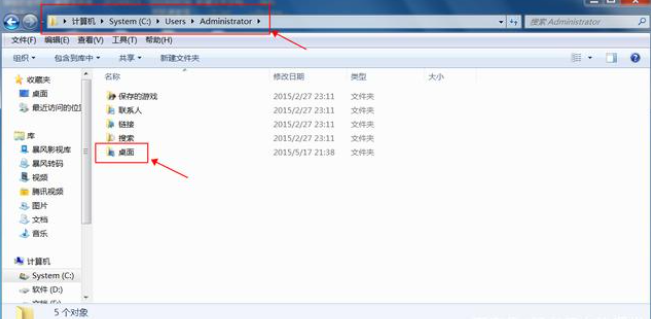
2. Nachdem Sie den Ordner „Desktop“ gefunden haben, klicken Sie mit der rechten Maustaste, um das Menü zu öffnen, und wählen Sie „Eigenschaften“.
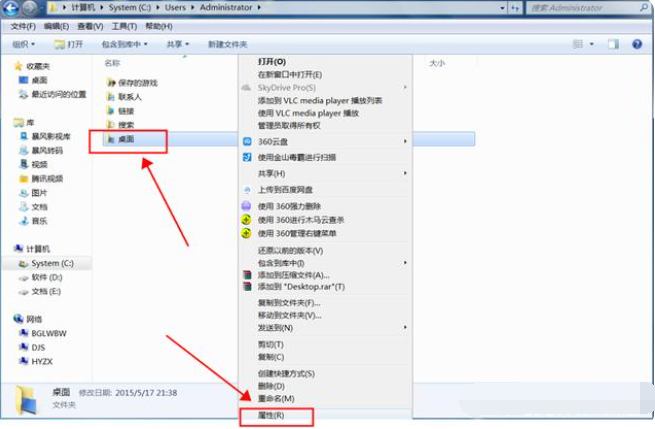
3. Wechseln Sie nach dem Aufrufen des Fensters „Desktop-Eigenschaften“ zur Registerkarte „Standort“ und klicken Sie auf die Schaltfläche „Verschieben“.
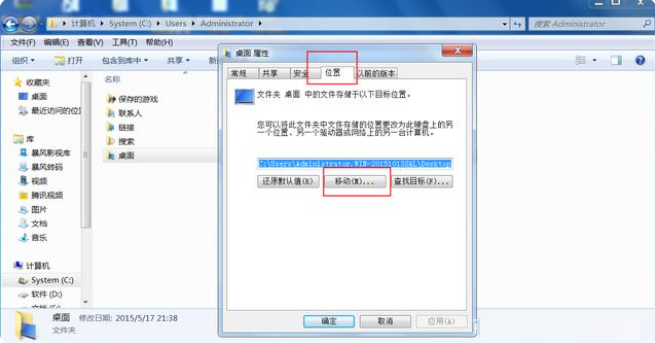
4. Dann erscheint das Fenster „Ziel auswählen“. Wir müssen einen neuen Pfad zum Platzieren des Desktop-Ordners auswählen. Nachdem Sie den Pfad ausgewählt haben, klicken Sie auf „Datei auswählen“. unten. Clip"-Taste.
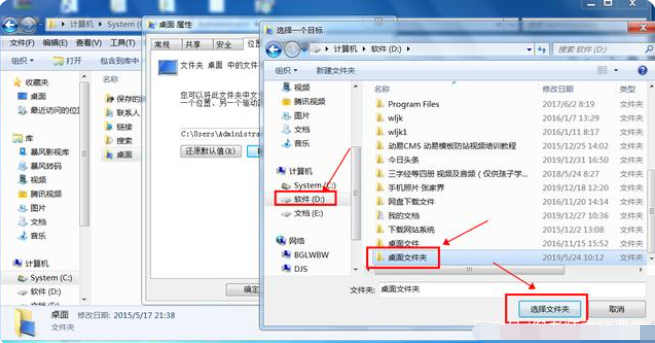
5. Klicken Sie dann auf „OK“. Ein Warnfeld „Ordner verschieben“ wird angezeigt. Klicken Sie auf „Ja“, um die Dateien in den Desktop-Dateien automatisch zu migrieren.
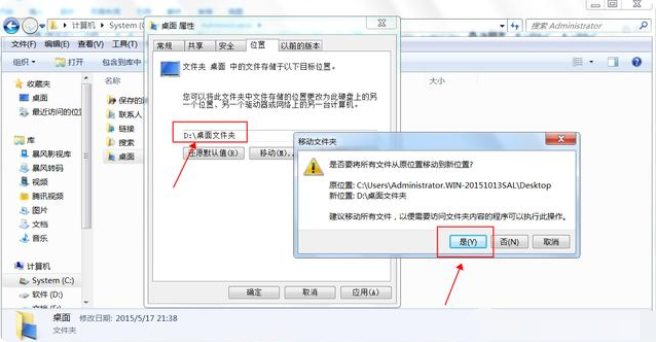
Auf diese Weise verschiebt das System die Desktop-Dateien automatisch auf das Laufwerk D:. Wenn wir später ein neues Dokument auf dem Desktop erstellen, wird das Dokument auch dem Laufwerk D: hinzugefügt. Sie müssen sich keine Sorgen machen, dass Sie es nach der Neuinstallation des Computers nicht finden können.
Oben erfahren Sie, wie Sie den Desktop-Dateipfad in Win7 ändern. Ich hoffe, es kann Ihnen helfen.
Das obige ist der detaillierte Inhalt vonErfahren Sie, wie Sie den Win7-Desktop-Dateipfad ändern. Für weitere Informationen folgen Sie bitte anderen verwandten Artikeln auf der PHP chinesischen Website!
In Verbindung stehende Artikel
Mehr sehen- Was bedeutet Iframe im Frontend?
- Aus wie vielen Teilen besteht eine HTTP-Nachricht?
- Apple-Fans schnappen sich den iPod Touch, alle Modelle sind in den USA ausverkauft
- Was ist eine Marketing-Website?
- Apple untersucht, wie HomePods, Macs und iPhones zur Verbesserung der Schlafüberwachung eingesetzt werden können

